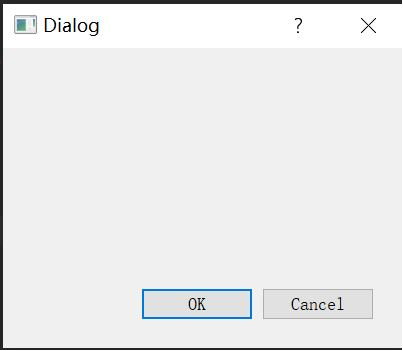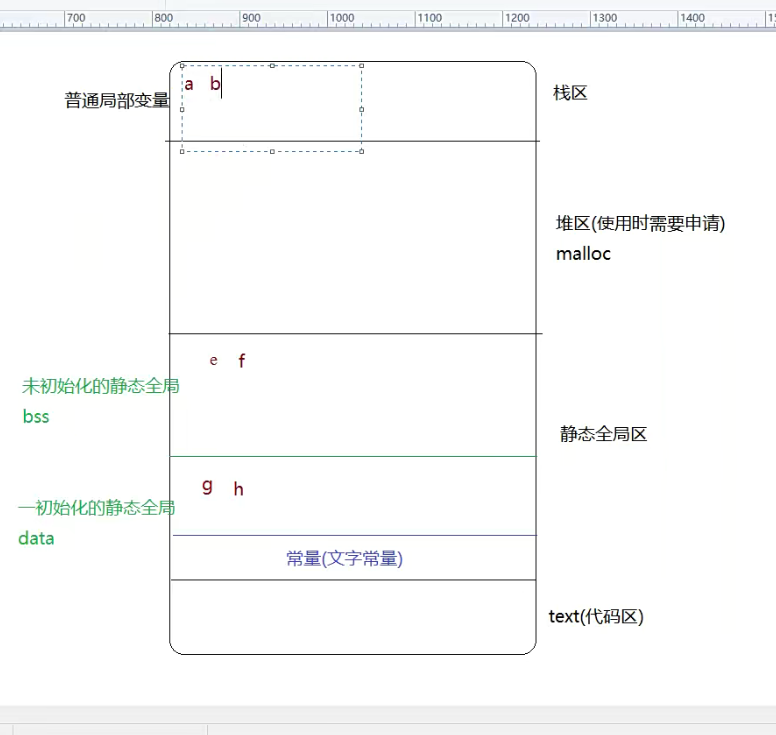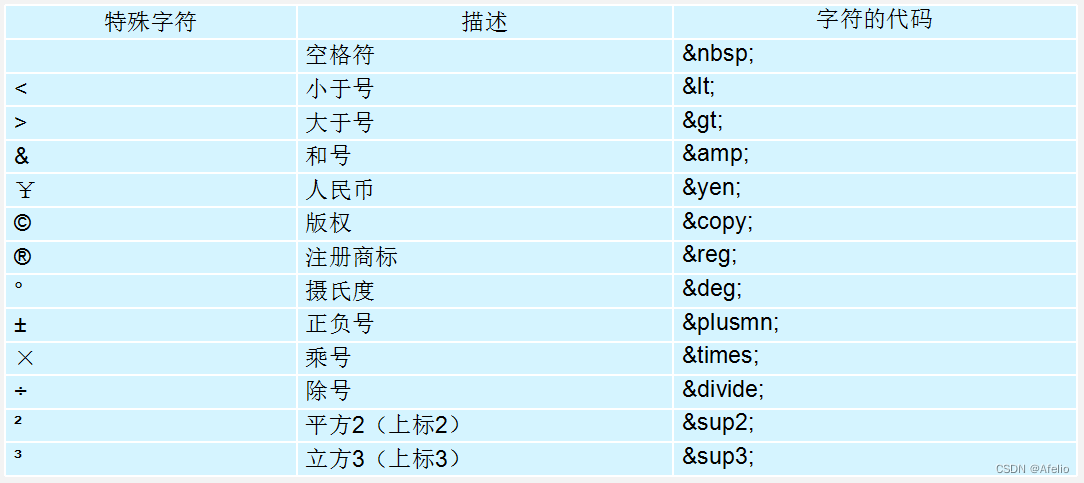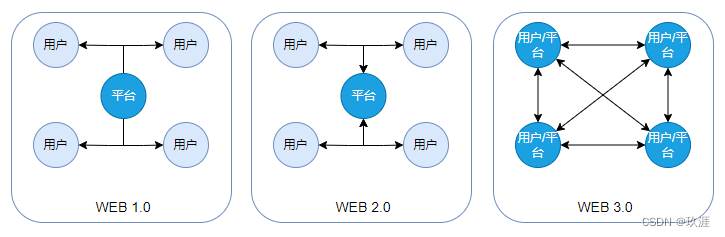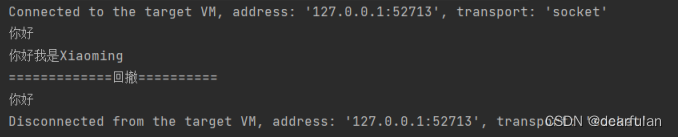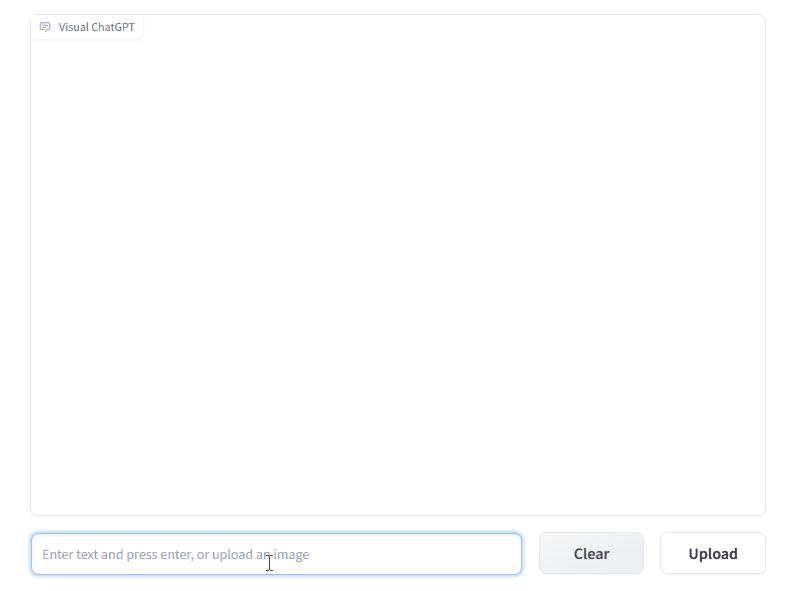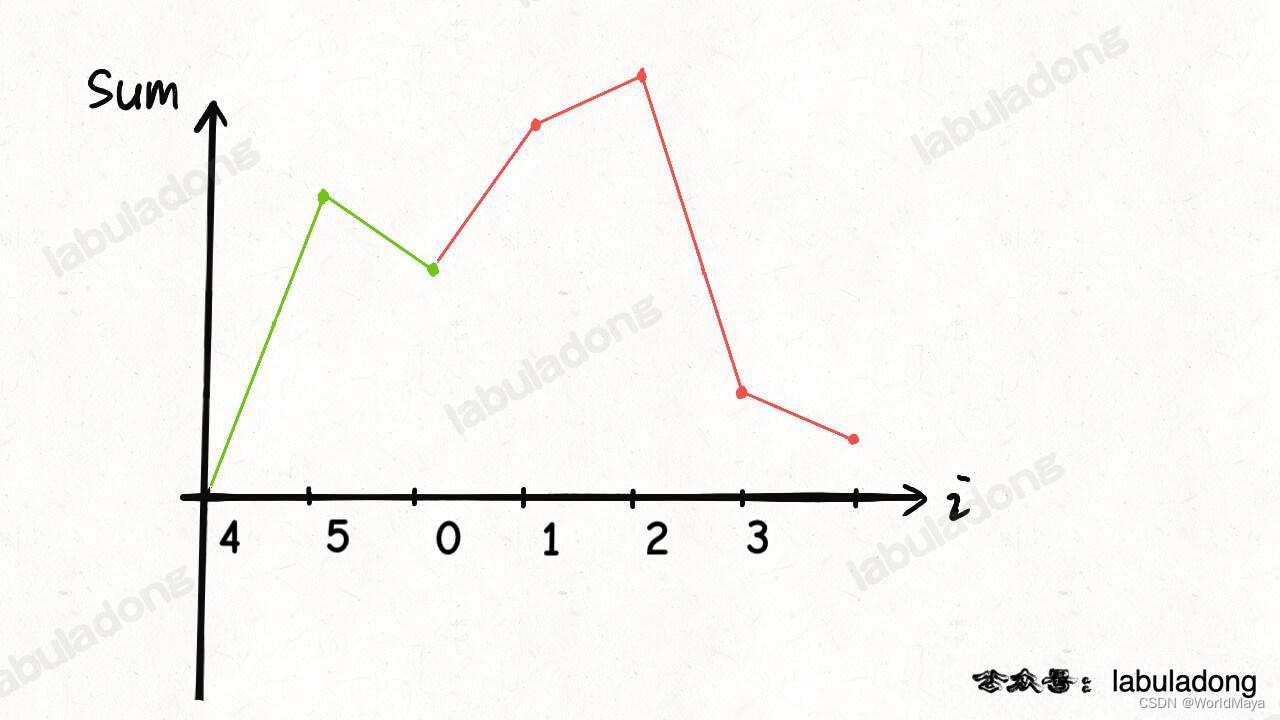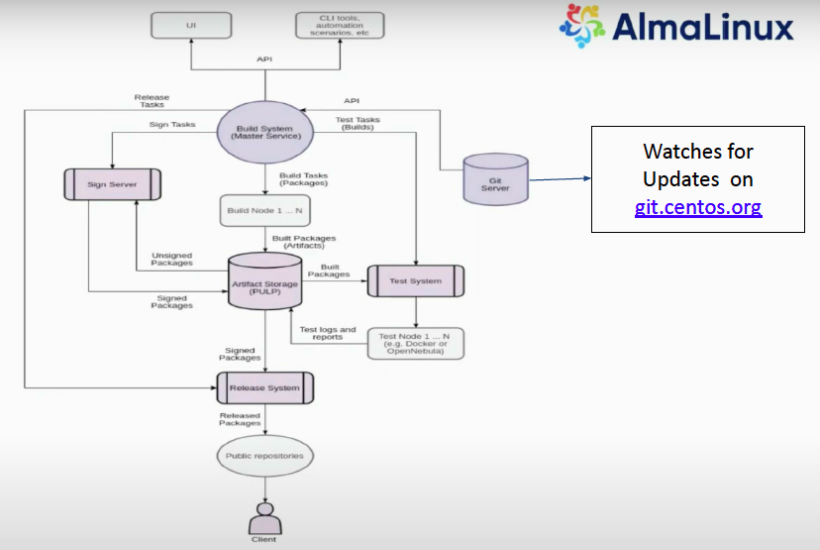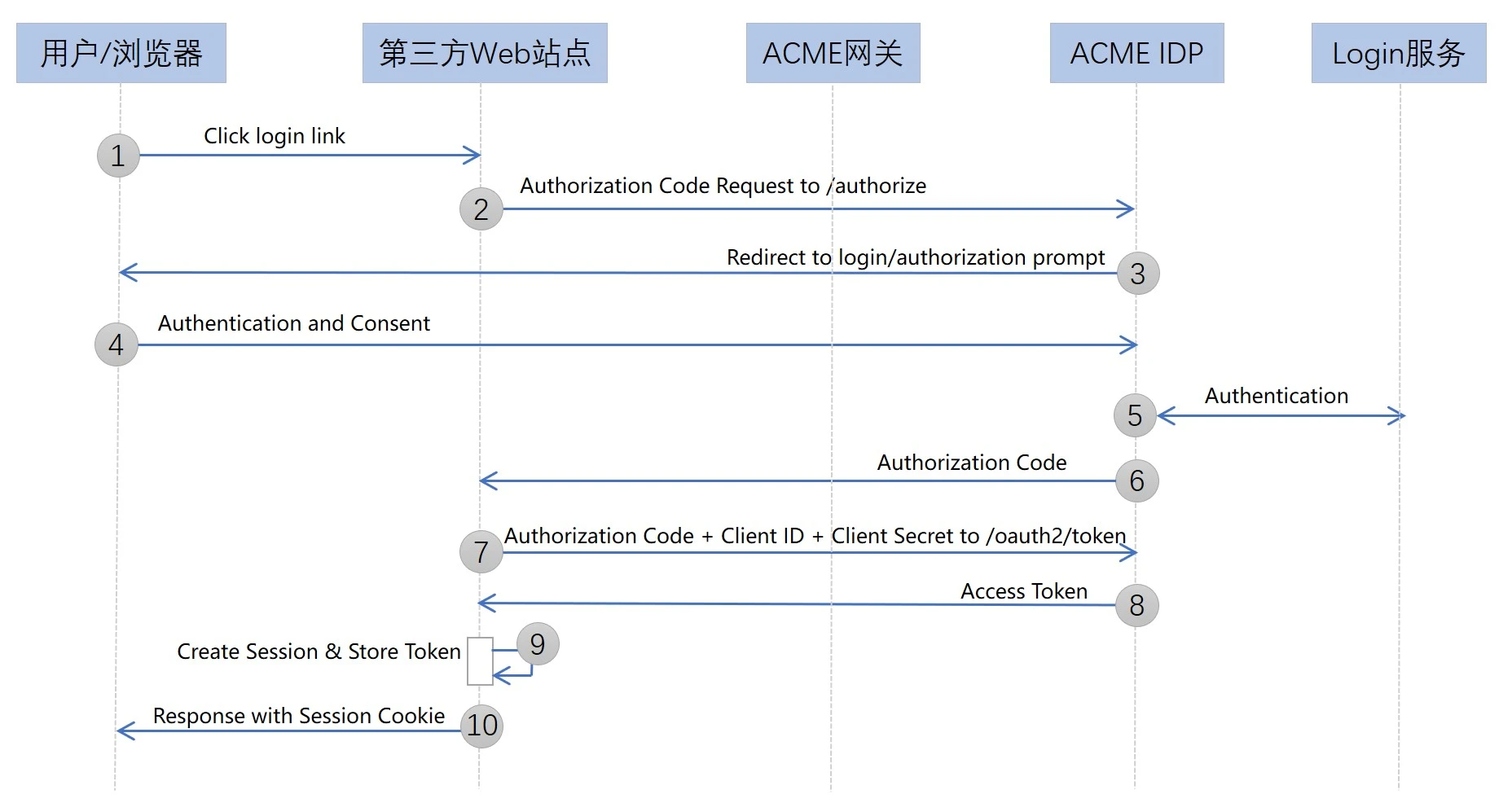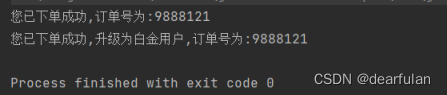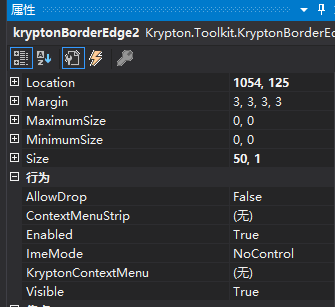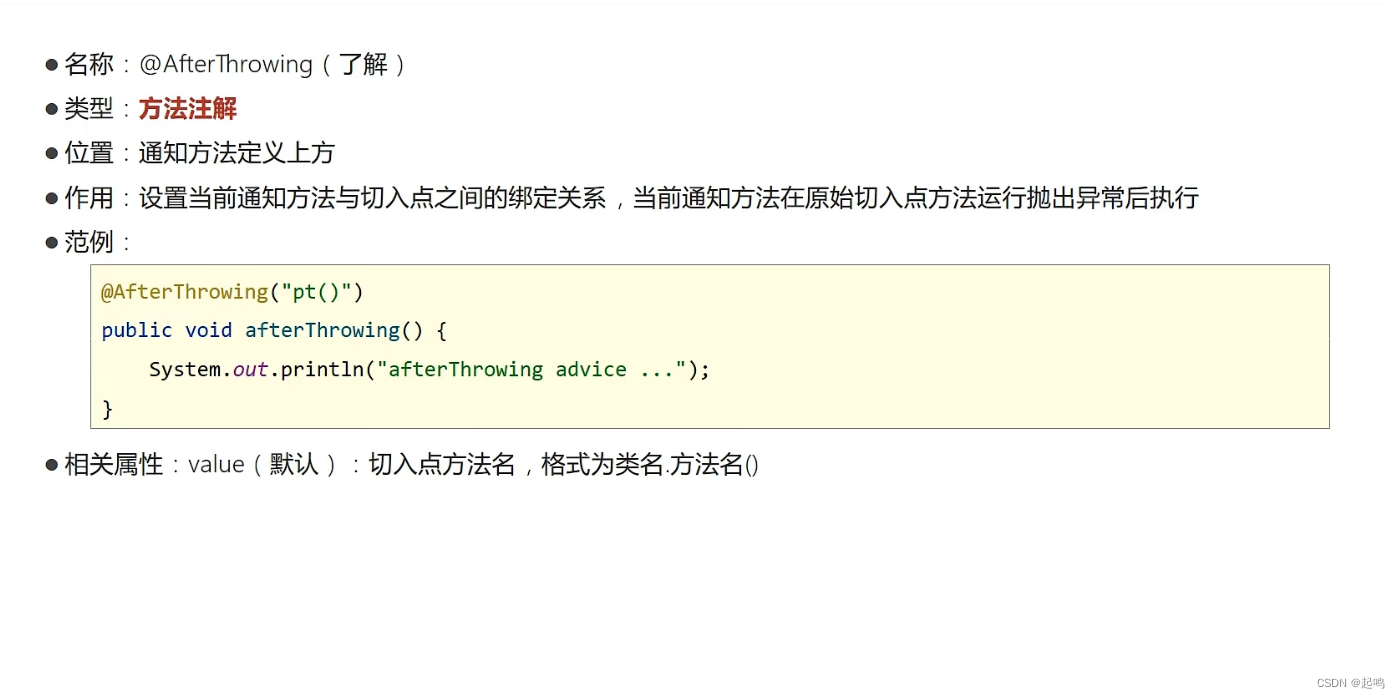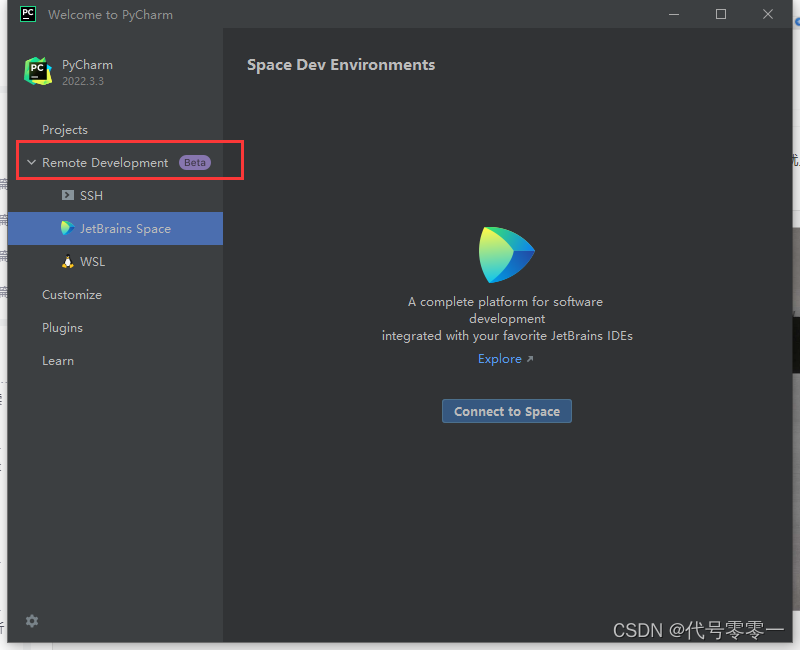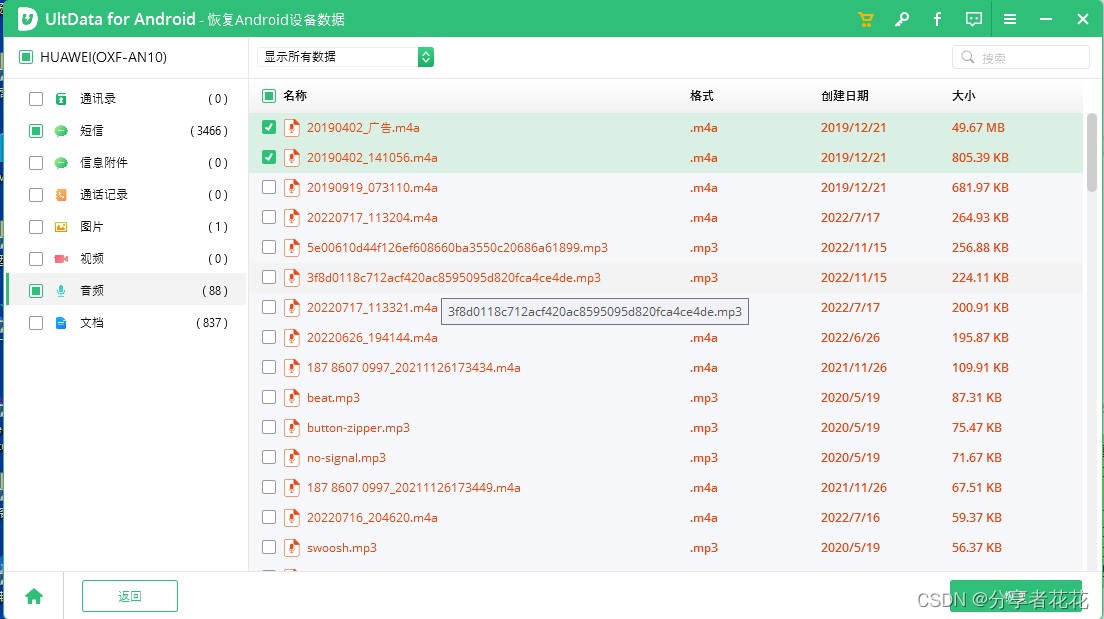1、打开Terminal ,用命令pip install pyqt5-tools 或者
pip install pyqt5-tools -i https://pypi.tuna.tsinghua.edu.cn/simple
安装PyQt5
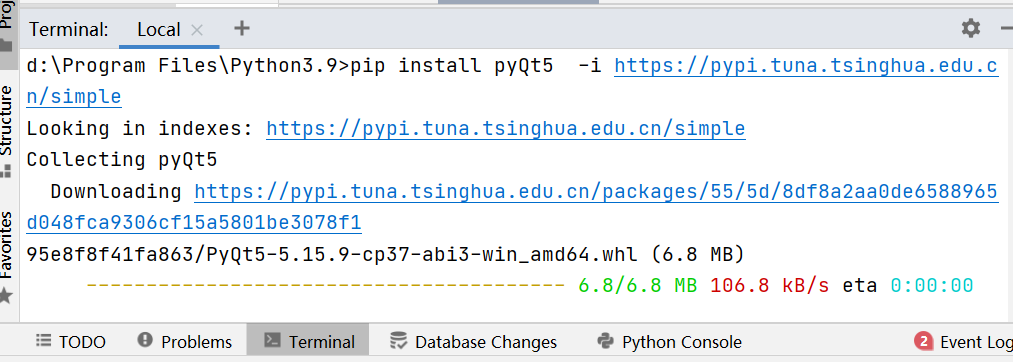
安装成功后就可看到PyQt5版本

2、同上方法,继续安装pyqt5-tools扩展工具,里面包括了QtDesigner等很好用的工具。

3、把安装好的PyQt5环境配置到Pycharm中:
1)、在设置界面进入工具-外部工具,点+号,依次配置QtDisigner(设计师),PyUIC(用于将设计师的UI界面自动转换成Python代码),PyRCC。
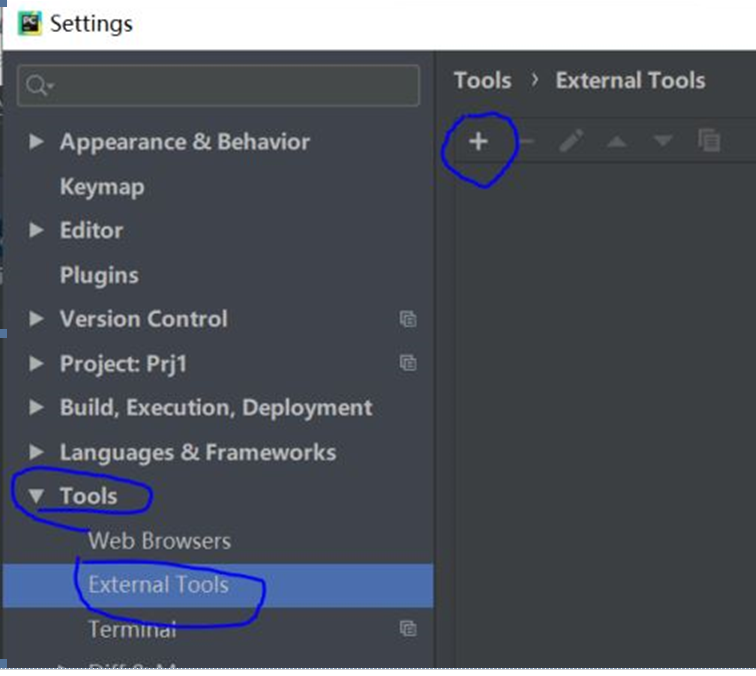
2)、这里Program就是designer可执行文件的路径,
我的安装路径是D:\Python37\Lib\site-packages\pyqt5_tools\designer.exe
WorkDir是$FileDir$。
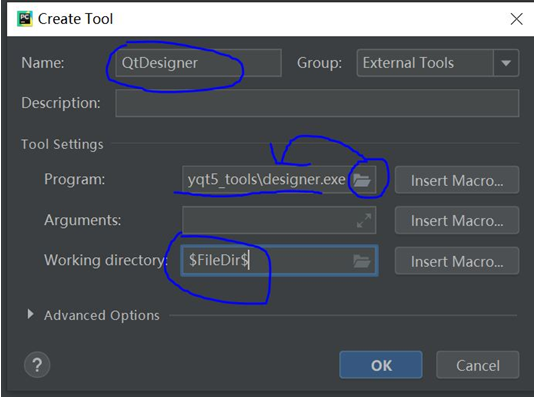
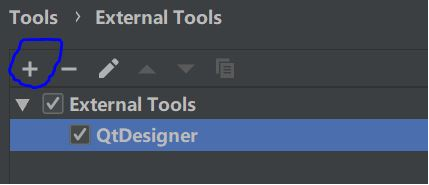
3)、设置PyUIC时,Program是python解释器的路径,
Arguments这里输入-m PyQt5.uic.pyuic $FileName$ -o $FileNameWithoutExtension$.py
WorkDir是$FileDir$。
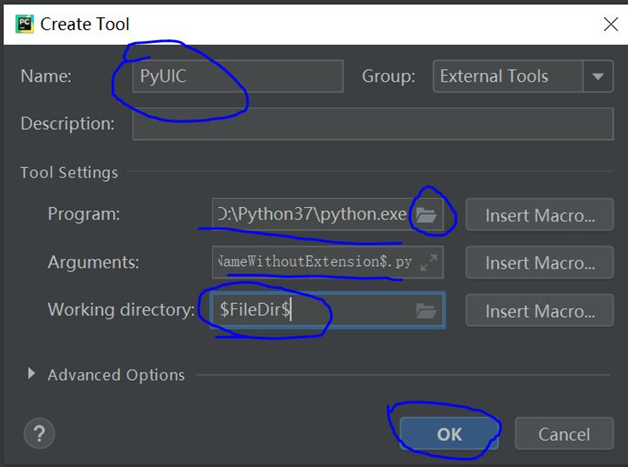
4)、设置RCC时,Arguments输入me$ -o $FileNameWithoutExtension$_rc.py
Program就是pyrcc5.exe的路径,我的路径是D:\Python37\Scripts\pyrcc5.exe
WorkDir是$FileDir$。
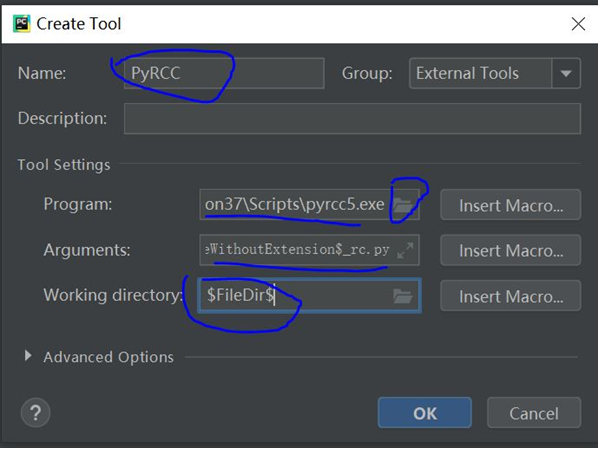
4、设置完后是这样的:
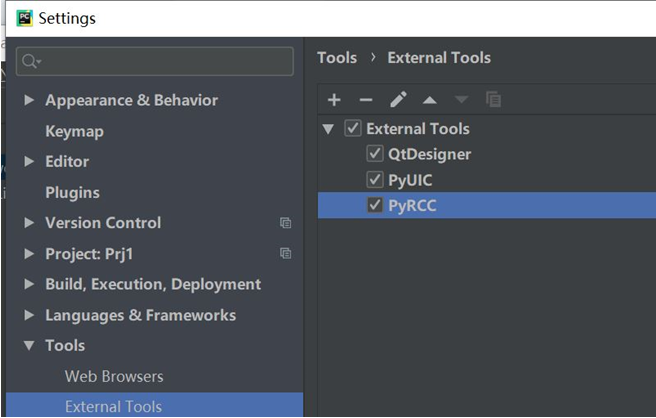
此时,在Pycharm的菜单栏中的Tools-External tools里可以看到新增的外部工具。
5、测试一下新搭的环境:
右键点项目-External Tools-QtDesigner,或者点菜单栏上的Tools也可以,弹出QtDesigner的界面,随便选择一个模板测试。这里选择第一个带按钮的对话框,点Create。
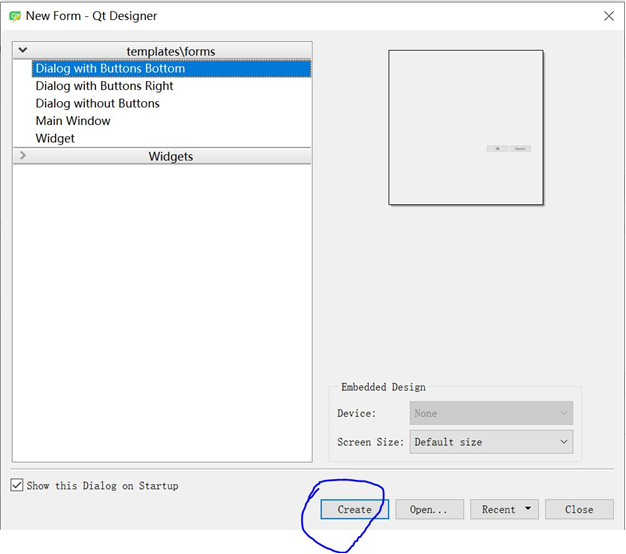
什么都不用改,直接保存默认的界面,这里的界面文件名是QtTest.ui
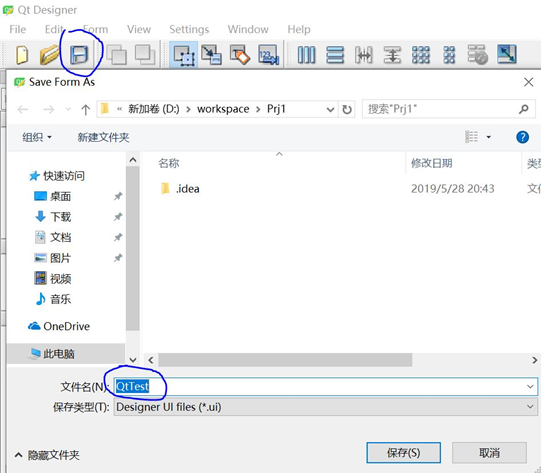
保存后可以在项目目录下看到已经生成了UI文件。
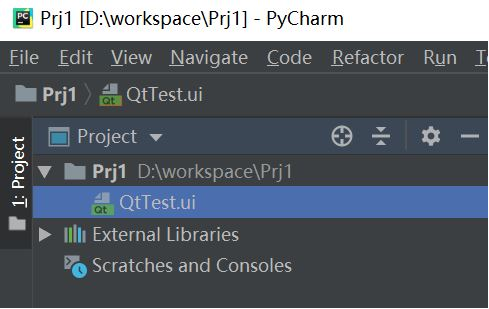
右键点QtTest.ui - External Tools -PyUIC,会自动把UI文件生成python代码QtTest.py,双击可打开查看代码,这里是做测试所以不用修改这个代码文件。
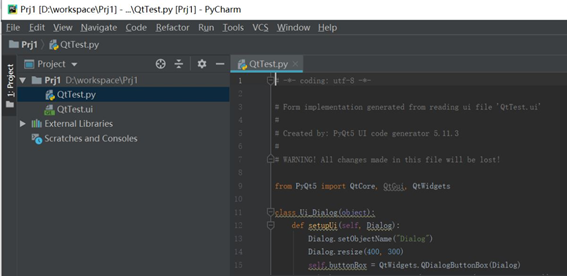
右键点项目,新建一个Python文件,输入以下main程序代码,然后运行。
import sys
import QtTest
from PyQt5.QtWidgets import QApplication, QDialog
if __name__ == '__main__':
myapp = QApplication(sys.argv)
myDlg = QDialog()
myUI = QtTest.Ui_Dialog()
myUI.setupUi(myDlg)
myDlg.show()
sys.exit(myapp.exec_())可以弹出这样的对话框则说明Pycharm的配置已经完成且正确。